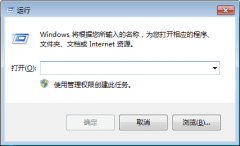打印机无法连接电脑的情况常常令许多用户感到挫败。无论是家庭办公还是企业环境,打印机的正常使用与否直接影响工作效率。本文将分享一些常见的打印机连接问题及其解决方法,帮助您快速找到故障根源。

现代打印机可分为有线和无线两种,连接方式的不同往往引发不同的故障。对于有线连接的打印机,常见的故障有数据线接触不良、USB端口损坏或打印机驱动程序未正确安装。尝试更换数据线,并确保USB端口正常工作,这些都是基本的排查方法。更新或重新安装打印机驱动程序也往往能解决问题。官方网站上通常能够找到适合您打印机型号的最新驱动程序,确保下载和安装的驱动与您的操作系统兼容。
无线打印机的连接问题则更加复杂,涉及到网络设置和打印机自身的设置。网络不稳定、信号弱、打印机与同一Wi-Fi网络未正确连接,都是影响打印机连接的重要因素。检查打印机的Wi-Fi指示灯,确保它正常亮起。若连接不稳定,试着重启路由器或打印机,并重新连接Wi-Fi。确保安装了打印机的相关应用程序,某些品牌打印机可能需要专用的APP进行网络配置。
查看打印机状态是一个重要的步骤。某些情况下,打印机可能因为缺纸或卡纸而停止工作。及时排查这些问题,能有效避免由于硬件故障带来的连接障碍。定期进行保养和清洗,也能延长打印机的使用寿命,减少故障率。
对于DIY爱好者来说,组装自己的打印机不仅能节省一些开支,还能增加对设备的了解。在购买零部件时,可以多关注市场上的新兴打印技术,如热升华打印、3D打印等。在选择打印机时,了解不同墨水与纸张的兼容性,能够在DIY过程中避免不必要的麻烦。
性能优化也是确保打印机顺畅工作的重要环节。定期清理打印任务队列、更新打印机固件,能够显著提升打印效率。不少用户可能不知道,打印机的网络设置与电脑的防火墙设置也有密切关系,必要时可暂时关闭防火墙以检查连接问题。高度集成的打印机通常功能齐全,而选择相对简单的机型则能够减少故障的概率。
而言,打印机与电脑的连接问题多种多样,识别问题的根源并采取适当的措施解决,是确保顺利打印的关键。
常见问题解答(FAQ)
1. 如果打印机没有反应,我应该做什么?
- 检查电源是否接通,确认打印机是否处于开机状态,同时查看打印机面板上的错误提示。
2. 无线打印机连接不稳定如何解决?
- 重新启动打印机和路由器,确保打印机连接到正确的Wi-Fi网络。
3. 如何检查打印机驱动程序是否安装正确?
- 进入控制面板的设备管理器,查看打印机的状态,若显示有问题标志,需重新安装驱动程序。
4. 打印机提示缺纸,但实际有纸该如何处理?
- 清理进纸口,确保纸张放置正确,并检查自动进纸器。
5. 能在不同操作系统之间共享打印机吗?
- 绝大多数现代打印机支持跨平台共享,确保在所有使用的设备上安装正确的驱动程序,即可正常使用。
通过了解这些常见问题及其解决方案,您将更容易应对打印机连接带来的困扰。